Hay muchas cosas que suceden en segundo plano cuando están en el viaje en cómo restablecer Safari en Mac. Eso explica por qué se desactivó el botón de reinicio, ya que es lo mismo que cambiar la aplicación a la configuración predeterminada. Esta es una acción que debe comenzar con mucho cuidado. Hay muchos cambios significativos que suceden cuando realiza esta operación.
En este artículo, veremos lo que implica restablecer la solución digital en la parte 1. En la parte 2, veremos los pasos manuales en lo que respecta a las acciones integrales y, por último, veremos una opción automática en la que presentaremos un software para administrar el resto del proceso y veremos algunas de las características asociadas con el conjunto de herramientas que lo convierte en una opción automatizada. Siga leyendo y conozca más detalles, siempre y cuando al final del día reinicie el navegador con unos pocos clics.
Parte n.º 1: ¿Qué sucede cuando se embarca en Cómo restablecer Safari en Mac?Parte #2: Los pasos manuales sobre cómo restablecer Safari en MacParte #3: La opción automática sobre cómo restablecer Safari en MacConclusión
Parte n.º 1: ¿Qué sucede cuando se embarca en Cómo restablecer Safari en Mac?
La pregunta del millón es, ¿cuándo deberías pensar en reiniciar Safari en tu Mac? En el momento en que se bloquea, comienza a realizar las funciones básicas lentamente e incluye abrir el kit de herramientas también cuando, de vez en cuando, lo redirige a otro sitio web, pero no es una amenaza de virus. Incluso podrías pensar en desinstalar el navegador Safari por esas cosas molestas.
Relájate, hay formas de solucionarlo. En ese momento, es hora de que busque artículos sobre cómo restablecer Safari en Mac. Estas son las cosas que debe esperar cuando termine el proceso de descanso:
- Todas las extensiones de Safari se eliminan, ya sea que estén instaladas o preinstaladas.
- Todo galletas se eliminan del dispositivo Mac.
- Todos los inicios de sesión y contraseñas guardados se eliminan del dispositivo.
- Todos los datos de navegación y recarga automática se eliminan por igual.
Si está seguro de que esto es lo que necesita de la acción, vayamos directamente al procedimiento que debe intentar para que tenga éxito. Lo único que tiene ahora es cuando acababa de instalar el kit de herramientas sin acompañamiento de datos.
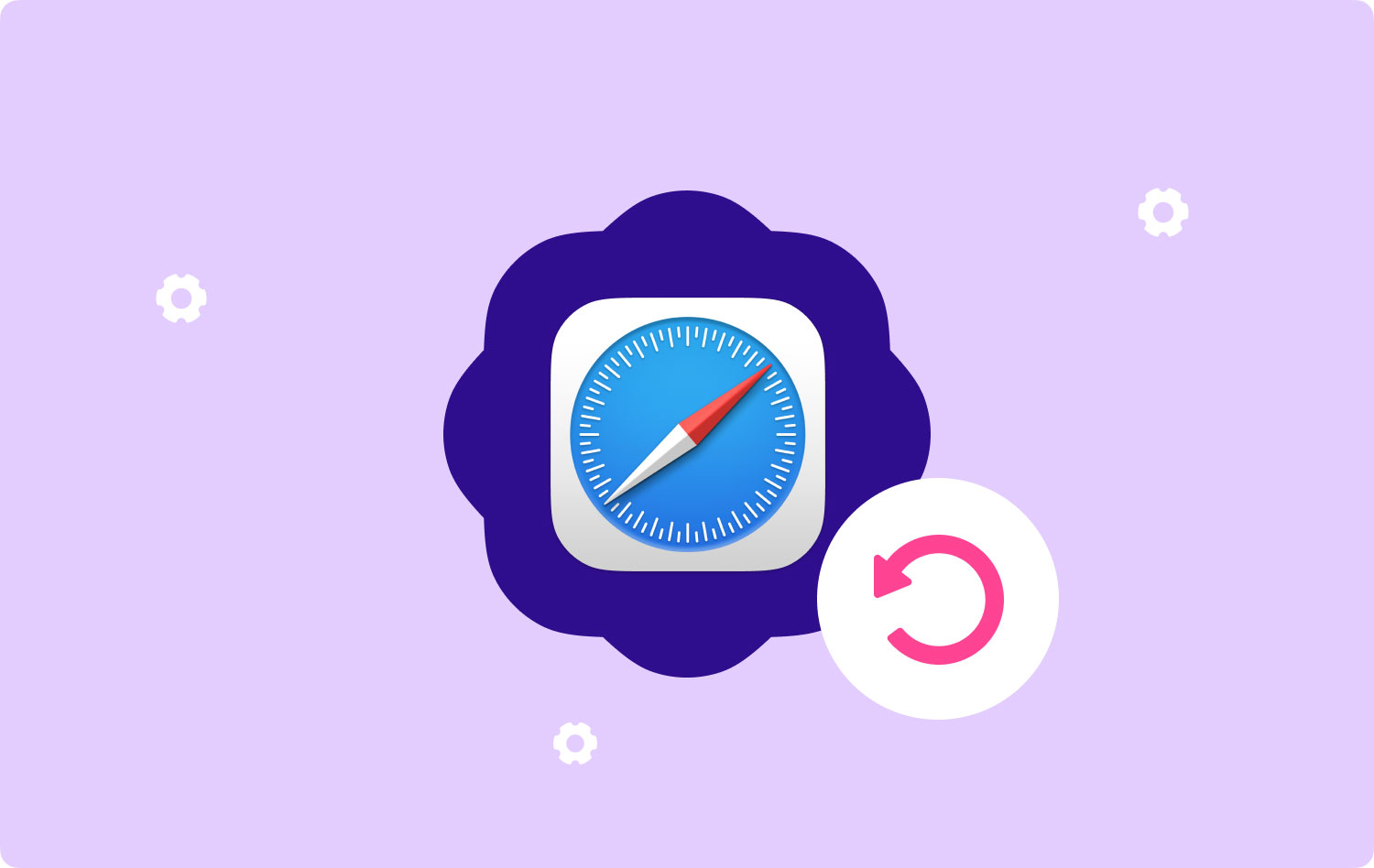
Parte #2: Los pasos manuales sobre cómo restablecer Safari en Mac
Ahora que conoce el resultado final cuando restablece los datos, y también el resto del botón está inactivo. ¿Tiene todo el tiempo y la paciencia para comprender manualmente cómo restablecer Safari en Mac? En caso afirmativo, debe ejecutar manualmente el proceso para eliminar todos los datos que hace el resto. Aquí están los pasos:
Borrar el historial de Safari en Mac
- En el menú Safari, botón derecho del ratón en él y seleccione “Borrar historial.
- Elija el marco de tiempo y, dado que desea descansar, vaya a "Borrar toda la historia.
- Escoger "Borrar historial” para confirmar y esperar el final de la notificación de acción.
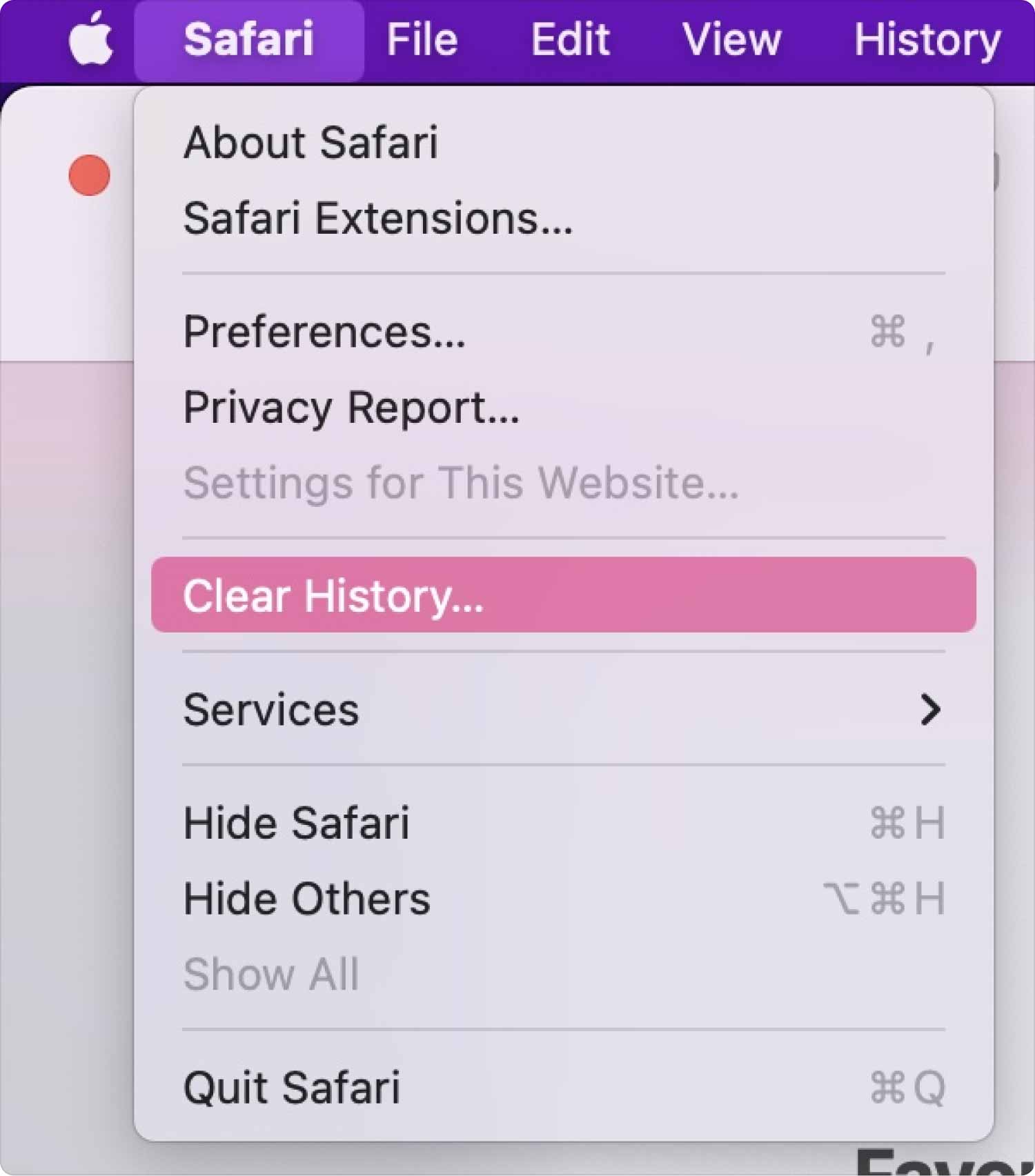
Borrar la caché de Safari
- En su escritorio, elija el menú Safari y haga clic en "Preferencias” y luego elija “Pestaña Avanzada.
- Hagan clic Desarrolla en la pantalla y haga clic en "Vaciar memorias caché.
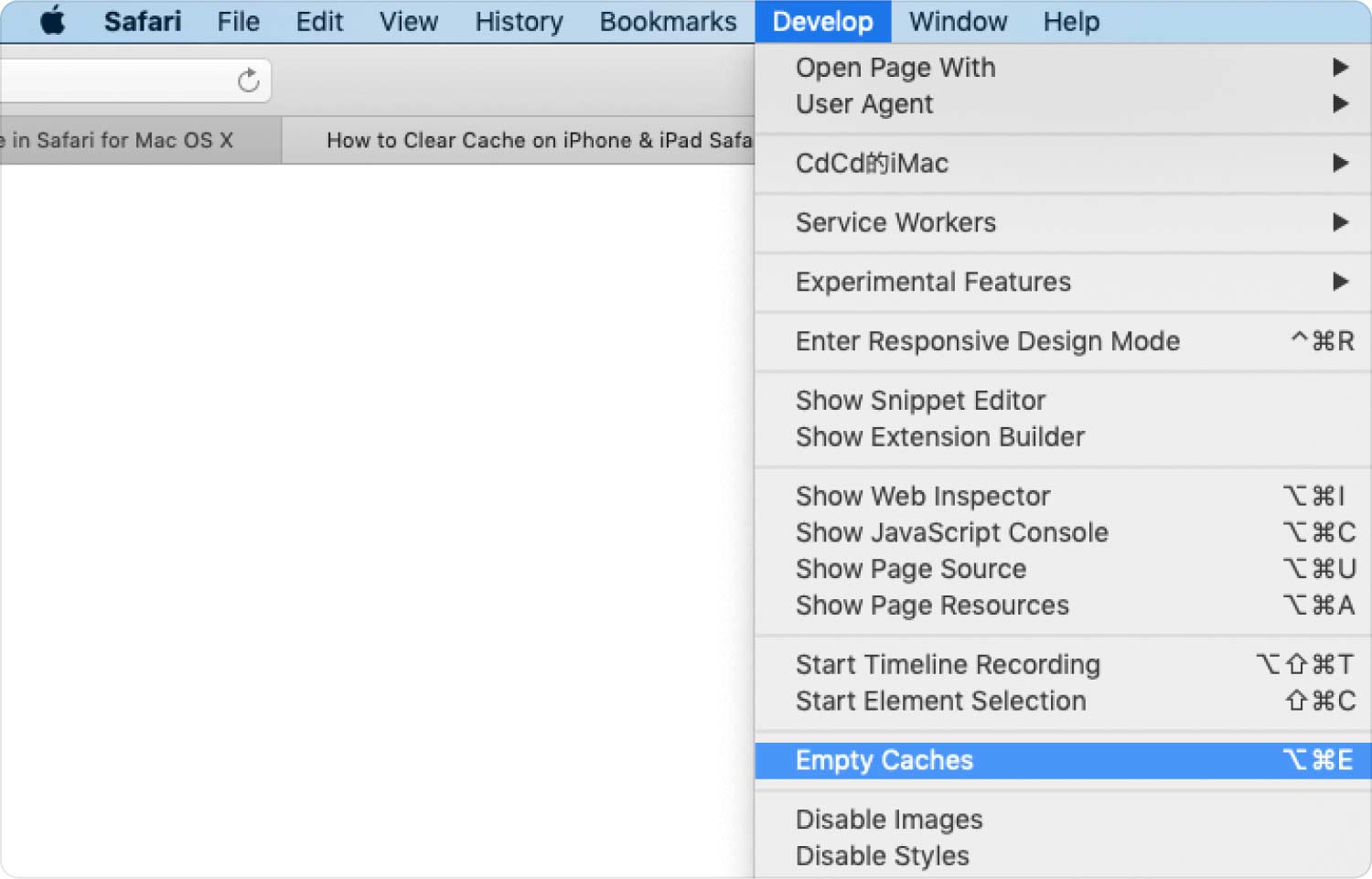
Eliminar extensiones de Safari
- Elija el menú Safari y haga clic en Preferencias.
- Elija el Prórrogas de tiempo para presentar declaraciones de impuestos .
- Aparecerá una ventana con todas las extensiones.
- Elija cada uno de ellos y haga clic en “Desinstalar” y confirme el proceso.
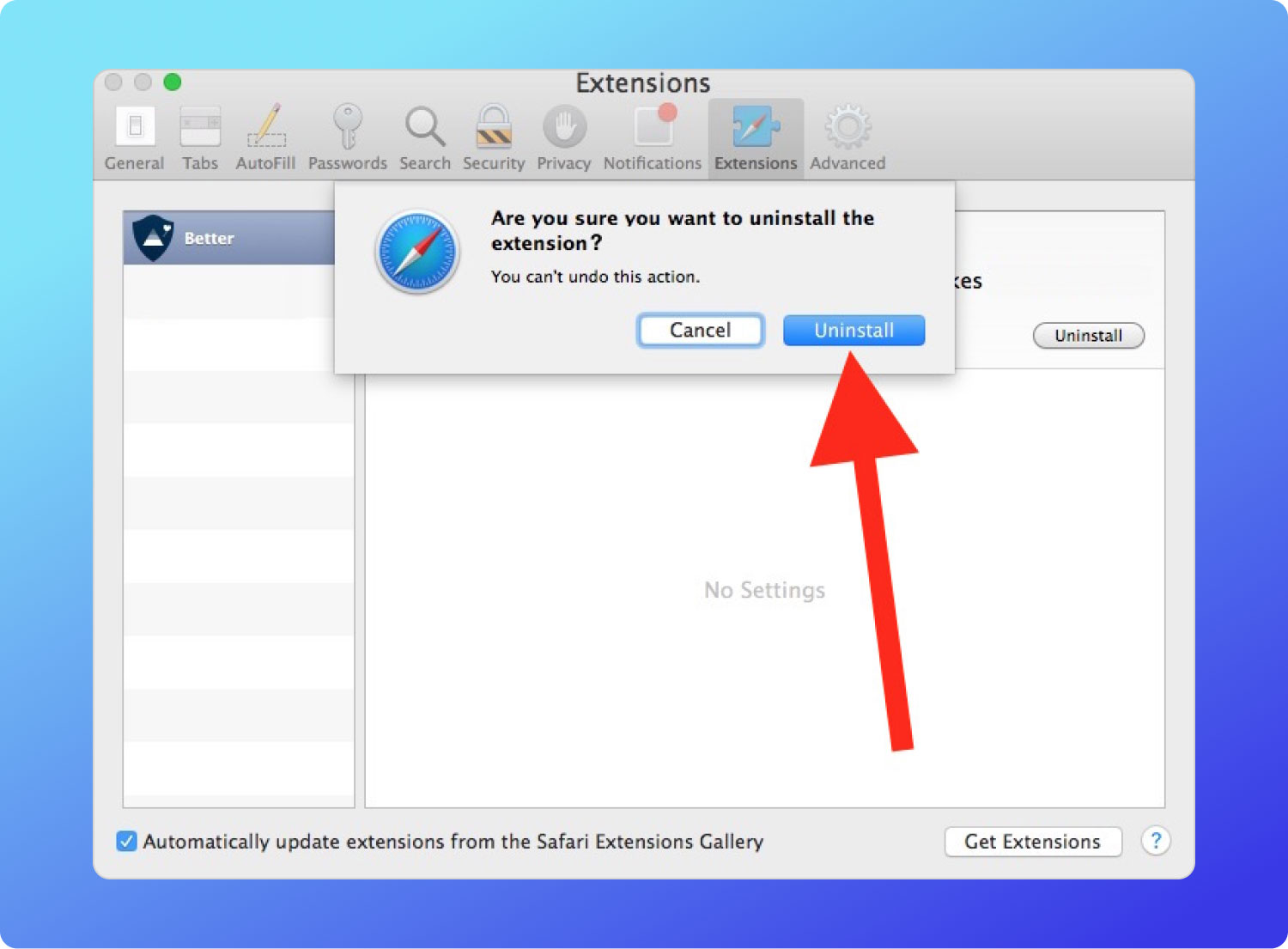
Desactivar todos los plugins
- Aún así, en el menú Safari, vaya a la Preferencias .
- Elija el Seguridad Pestaña y elimine la marca de verificación en la casilla de verificación Complementos.
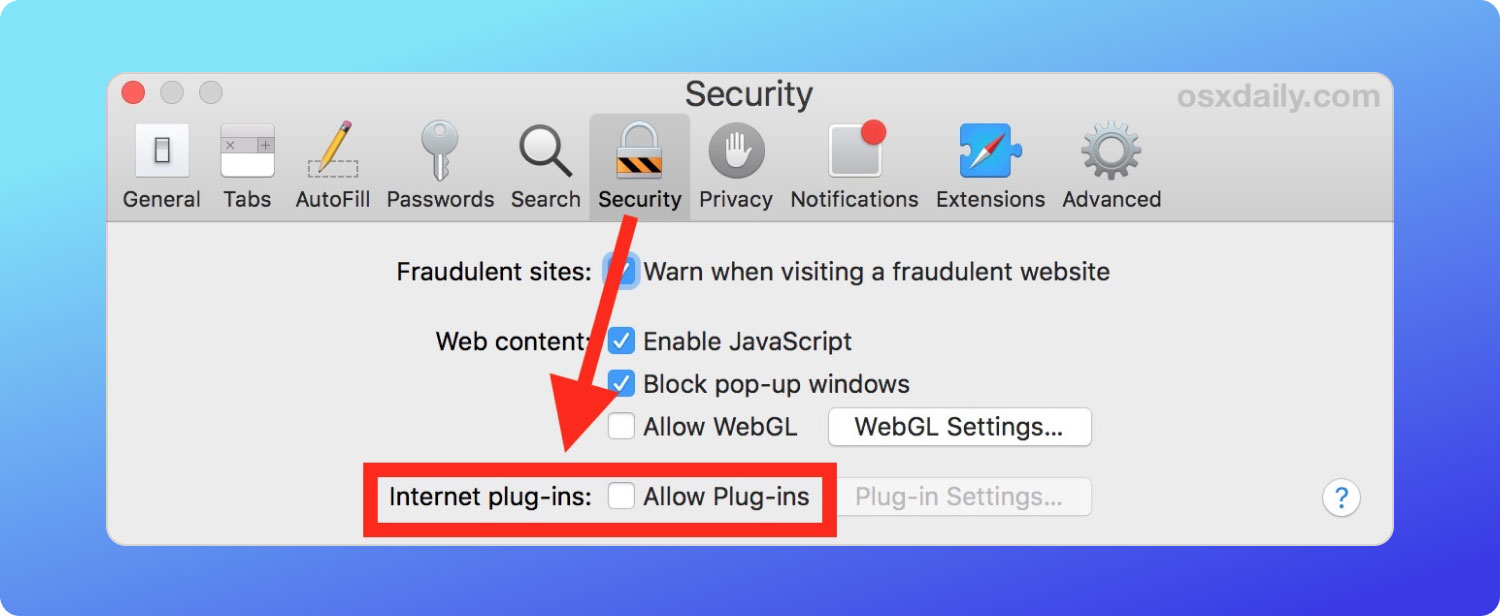
Eliminar los complementos
- Vaya al menú Finder en el dispositivo Mac.
- Busca el Biblioteca opción y busque Complementos entre la lista de archivos.
- Resalte los archivos y haga clic en "Mover al basurero.
- Abra la carpeta Papelera y elija los archivos una vez más y haga clic en "Vaciar Papelera” para eliminar completamente los archivos del sistema.
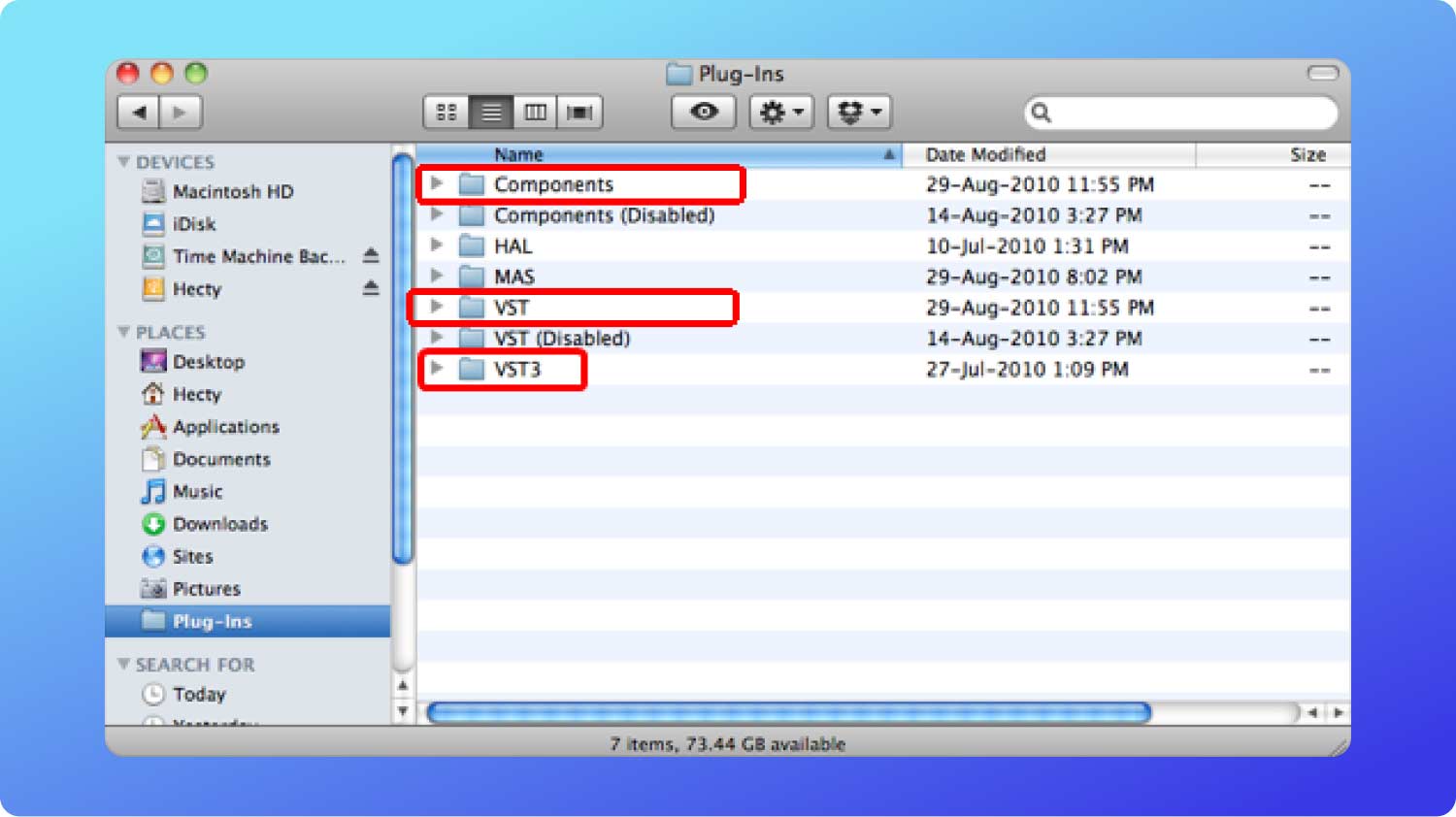
Parte #3: La opción automática sobre cómo restablecer Safari en Mac
La mejor y más efectiva forma de cómo restablecer Safari en Mac es por ese uso de una solución digital. TechyCub Mac Cleaner está entre los mejores y los más confiables entre los cientos en el mercado digital.
Mac Cleaner
Escanee su Mac rápidamente y limpie los archivos basura fácilmente.
Verifique el estado principal de su Mac, incluido el uso del disco, el estado de la CPU, el uso de la memoria, etc.
Acelera tu Mac con simples clics.
Descargar gratis
Este Mac Cleaner que es mejor y gratis viene con una interfaz fácil de usar, ideal tanto para principiantes como para expertos en igual medida. El kit de herramientas no tiene límite en los dispositivos Mac y también es compatible con todas las versiones de Mac. Una ventaja única de la aplicación es que protege los archivos del sistema de una eliminación accidental. Estas son algunas de las características avanzadas de la aplicación:
- Viene con un desinstalador de aplicaciones para eliminar la solución digital instalada y preinstalada con un solo clic.
- Viene con un Junk Cleaner para eliminar archivos basura, archivos residuales, archivos duplicados, archivos dañados, entre otros.
- Viene con un escáner profundo para escanear, detectar y eliminar todos los archivos que no son necesarios en el dispositivo Mac.
- Viene con un límite de 500 MB para disfrutar de las funciones gratuitas de limpieza de Mac.
- Viene con un módulo de vista previa para admitir la limpieza selectiva de los archivos en función de cualquier categoría.
Con todas las funciones avanzadas, ¿qué tan fácil es usarlo como una opción en cómo restablecer Safari en Mac. Aquí está el procedimiento simple:
- En su dispositivo Mac, descargue, instale y ejecute Mac Cleaner hasta que pueda ver el estado de la aplicación en la interfaz.
- Elija el Desinstalador de aplicaciones de la lista de características en el lado izquierdo del panel.
- Haz click en "Escanear” para tener una lista de todas las aplicaciones y elegir Safari entre la lista para tener todos los archivos en un formato de visualización.
- Elija todos los archivos que desea eliminar del sistema y haga clic en "Fácil” para iniciar el proceso de limpieza hasta obtener el “Limpieza completadaicono de notificación.

¿Necesita experiencia para usar Mac Cleaner para restablecer Safari en Mac?
La gente también Leer Aprendamos cómo desinstalar el complemento del navegador Okta ¿Cómo habilitar o deshabilitar las extensiones de Mac?
Conclusión
On cómo restablecer Safari en Mac, es obvio que la forma automática es la más simple, pero cuando no tienes idea de una solución digital, es útil. Mac Cleaner aún se destaca entre los cientos de otros kits de herramientas digitales disponibles en el mercado digital. ¿Tienes todo lo necesario para restablecer Safari en Mac? La elección de la opción queda ahora a su discreción. Sin embargo, intente, pruebe y demuestre la eficiencia de otros juegos de herramientas digitales para tener diversidad en las operaciones de reinicio.
